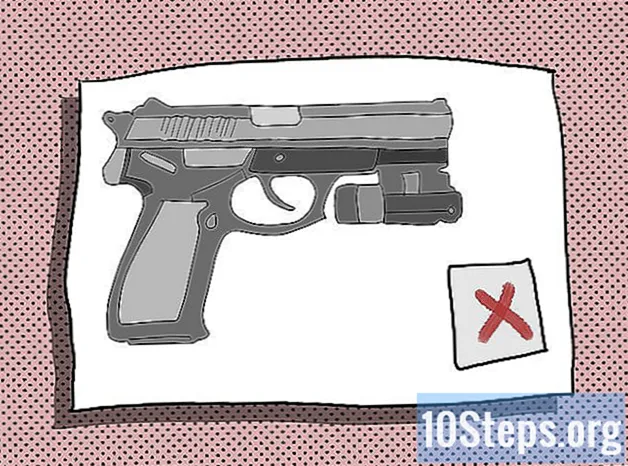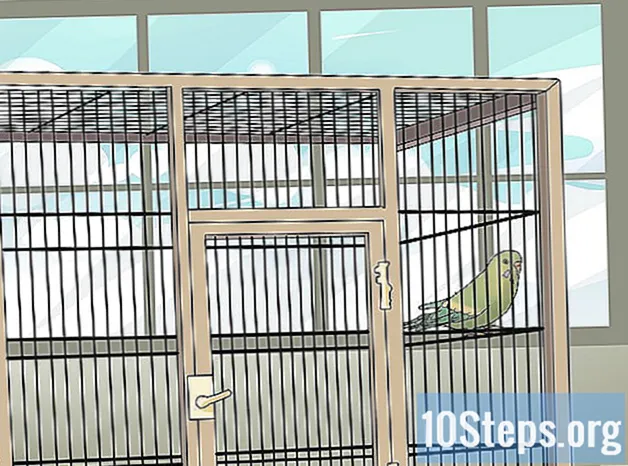İçerik
Bir telefonu "sıfırlamak", geri yüklemek veya sıfırlamak, içindeki her şeyi siler ve fabrika varsayılan ayarlarına geri döndürür; bu, cihazla ilgili sorun yaşıyorsanız, çoğu ilgisiz sorunu çözme eğiliminde olduğundan yararlı olabilir. donanıma. Eski cihazı satmadan veya bağışlamadan önce yapılması da iyi bir uygulamadır. Her şey silineceği için önce önemli verileri kaydetmeyi unutmayın.
adımlar
Yöntem 1/4: iPhone
Sıfırlamadan önce iPhone'unuzu yedekleyin. İşlem, cihazda depolanan tüm verileri silecek ve kopya, prosedürden sonra geri yüklemenize izin verecektir. Müzik ve diğer iTunes içeriğinin uygulamadan yeniden senkronize edilmesi veya iCloud'dan tekrar indirilmesi gerekecektir. İPhone verilerini kaydetmenin iki yolu vardır:
- Ayarlar uygulamasını açın ve "iCloud" u seçin. Aşağı kaydırın ve "Yedekle" seçeneğine dokunun. İCloud'a yedeklemeye başlamak için "Şimdi Yedekle" ye dokunun. Bu işlem, önceki ekranda işaretlenen her şeyi bulut hesabınıza kaydedecektir.
- İPhone'u bir bilgisayara bağlayın ve iTunes'u başlatın. Üstteki düğme sırasından cihazı seçin ve "Bu Bilgisayar" seçiliyken "Şimdi Yedekle" yi tıklayın. Cihazın bir yedek kopyası bilgisayarda oluşturulmaya başlayacak ve bu da tüm fotoğraf ve videoları kaydedecektir.

İPhone'unuzu "Ayarlar" uygulamasını kullanarak geri yükleyin. İşlemi bilgisayarınızda iTunes kullanmadan doğrudan telefonunuzdan gerçekleştirebilirsiniz. Cihaza erişemiyorsanız veya Restrictions şifrenizi unuttuğunuz için cihaza erişemiyorsanız, sonraki adımı okuyun.- İPhone Ayarları uygulamasını açın ve "Genel" i seçin.
- Aşağı kaydırın ve "Sıfırla" ya dokunun.
- "Tüm İçeriği ve Tüm Ayarları Sil" e dokunun. Ardından, iPhone'u sıfırlamak istediğinizi onaylayın. Telefon, varsa, kilit ve Kısıtlamalar şifresini soracaktır.
- İPhone'un verileri silmesini ve yeniden başlamasını bekleyin. Biraz zaman alacak. Daha sonra cihazı yeni olarak yeniden yapılandırabilir veya yedeklemeyi geri yükleyebilirsiniz.

İTunes'u kullanarak iPhone'u sıfırlayın. Kilit ekranının şifresini bilmediğiniz veya Kısıtlamalar şifresini unuttuğunuz için cihaza erişemiyorsanız, iPhone'u sıfırlamak için programı kullanmanız gerekecektir.- Kilit ekranı parolanızı hatırlayamıyorsanız, cihazınızı Kurtarma Moduna alın. İPhone'u kapatın, ardından "Ana Sayfa" düğmesini basılı tutun. Tutmaya devam edin ve cihazı bilgisayara bağlayın. İTunes'u başlatın ve programın logosu iPhone ekranında görünene kadar "Ana Sayfa" düğmesini basılı tutmaya devam edin. Daha sonra cihazı iTunes'da geri yükleyebilirsiniz.
- İPhone'u bir bilgisayara bağlayın ve iTunes'u açın.
- Cihazı seçin ve "iPhone'u Geri Yükle" düğmesini tıklayın.
- Cihaz tüm verileri silerken ve sıfırlanırken bekleyin.

"İPhone Bul" seçeneğini kullanarak telefonu silin. Aygıtı bağlayacak bir bilgisayarınız yoksa ve kilit ekranı veya Kısıtlamalar parolasını bilmediğiniz için ona erişemiyorsanız, aygıtı uzaktan silmek için "iPhone Bul" u kullanabilirsiniz.- Cihazda kayıtlı olan aynı Apple Kimliği ile ziyaret edin ve oturum açın. Konuk olarak oturum açarak başka bir Apple cihazında "iPhone Bul" uygulamasını da kullanabilirsiniz.
- "Tüm Cihazlar" menüsüne tıklayın ve iPhone'unuzu seçin.
- "İPhone'u Sil" düğmesini tıklayın ve onaylayın. Cihaz otomatik olarak sıfırlanmaya başlayacaktır.
Etkinleştirme kilidinden geçmek için orijinal Apple Kimliğini yerleştirin. "İPhone Bul" özelliği etkin olan tüm iPhone'ların bir aktivasyon kilidi olacaktır. Yetkisiz kullanıcıların çalınan bir cihazı sıfırlamasını önleyerek hırsızlığı önlemeye yardımcı olur. Bu kilidi aşmak için, cihazla ilişkilendirilmiş kimliğin Apple Kimliği parolasına ihtiyacınız olacak.
- Kullanılmış bir iPhone satın aldıysanız ve önceki sahibinin şifresini bilmiyorsanız, onu kullanmanız gerekecektir. Kişi mevcut değilse, oturum açarak, "Cihazlarım" bölümünde iPhone'u seçip X'e tıklayarak cep telefonunun elinden vazgeçmek zorunda kalacaktır.
- Aktivasyon kilidini aşmanın tek yolu budur. Önceki sahibiyle iletişim kuramazsanız, cihaza erişemezsiniz. İkinci el bir iPhone satın almadan önce daima kilidin devre dışı bırakıldığından emin olun.
Yöntem 2/4: Android
Kaydetmek istediğiniz tüm verileri yedekleyin. Android'i geri yüklemek sizi fabrika ayarlarına geri götürür ve içindeki tüm verileri siler. Geri yüklemeye devam etmeden önce kaydetmek istediğiniz her şeyin bir kopyasını oluşturun.
- Ayarlar veya Ayarlar uygulamasını açın ve "Yedekle ve Geri Yükle" ye dokunun. Kişiler ve diğer ayarlar da dahil olmak üzere verilerin çoğunu Google hesabınıza kaydedebilirsiniz.
- Fotoğrafların bilgisayarınızda Google Foto hesabınıza kaydedilmesi gerekecektir. Talimatlar için Fotoğrafları Android'den Bilgisayara Aktarma makalesini okuyun.
Android'i Ayarlar uygulamasından geri yükleyin. Cihazı bu ekrandan "sıfırlayabilirsiniz". Aşağıdaki talimatların Android modeline ve üreticiye bağlı olarak biraz farklılık gösterebileceğini, ancak işlemin genellikle aynı olduğunu unutmayın. Cihaza erişiminizi kaybettiğiniz için Ayarlar uygulamasına erişemiyorsanız, bu bölümdeki son adıma bakın.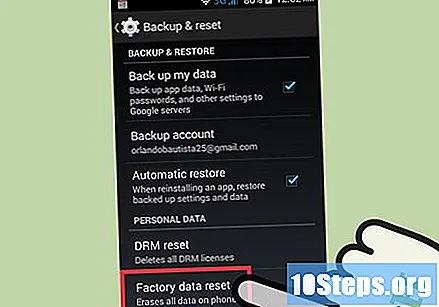
- "Yedekle ve Geri Yükle" yi seçin. Bu seçenek "Kişisel" bölümünde bulunabilir.
- "Fabrika verilerini geri yükle" ye dokunun ve onaylayın. İşlem, Android'deki tüm verileri silmeye başlayacak ve cihazı kutudan yeni çıkmış gibi yapılandırmanıza izin verecektir.
Cihaz Yöneticisi'ni kullanarak Android'i geri yükleyin. Cihaza erişemiyorsanız veya kaybettiyseniz ve uzaktan silmek istiyorsanız bu uygulamayı kullanabilirsiniz.
- Cihaz Yöneticisi'ni başka bir Android'de ziyaret edin veya açın ve Google hesabınızla oturum açın.
- Cihazın kartındaki "Sil" düğmesini tıklayın ve silmek istediğinizi onaylayın.
Kurtarma Modunu kullanarak Android'i sıfırlayın. Aygıta erişemiyorsanız veya Aygıt Yöneticisi'ni kullanamıyorsanız, verileri Kurtarma Modunu kullanarak silebilirsiniz.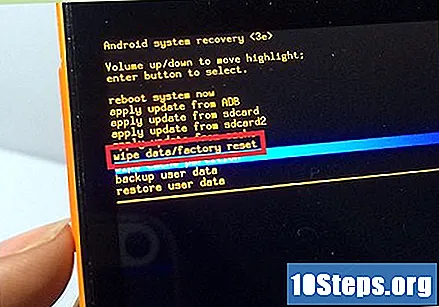
- Telefonunuzu tamamen kapatın.
- Kurtarma Modu düğmelerine basın ve basılı tutun. Cihaza göre değişir, ancak en yaygın kombinasyonlar Ses ↑ + Ev + Güç veya Ses ↓ + Güç'tür. Kurtarma Modu logosu görünene kadar bu düğmeleri basılı tutun.
- Kurtarma menüsünde gezinmek için ses düğmelerini ve seçim yapmak için Güç düğmesini kullanın.
- "Kurtarma" öğesini ve ardından "verileri sil / fabrika ayarlarına sıfırla" yı seçin.
Orijinal sahibin Google şifresini girin (istenirse). Daha yeni Android cihazlarda, cihazı sahibinin orijinal Google hesabına bağlayan ve bir hırsızın çalınan bir telefonu etkinleştirmesini engelleyen bir aktivasyon kilidi vardır. İstenirse, cihazı yapılandırmak için geri yüklemeden önce cihazla ilişkilendirilmiş Google hesabının şifresini girmeniz gerekecektir.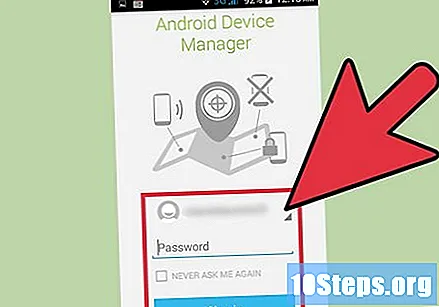
- Kullanılmış bir cep telefonu satın aldıysanız, orijinal sahibiyle iletişime geçmeniz ve sizin için şifreyi girmesini sağlamanız gerekecektir.
Yöntem 3/4: Windows Phone
Kaydetmek istediğiniz verilerin bir kopyasını oluşturun. Windows Phone'u geri yüklemek, içinde depolanan tüm verileri silecektir. Fotoğrafları bilgisayarınıza veya bir OneDrive hesabına aktarın ve saklamak istediğiniz diğer verileri güvenli bir yere kaydedin.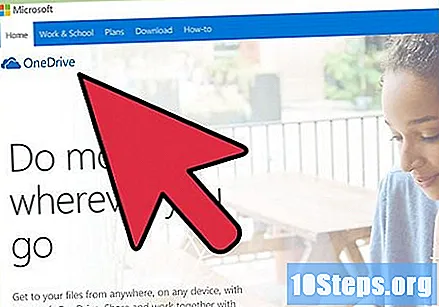
- Ayarlar menüsünü açıp "Yedekle" yi seçerek çoğu Windows Phone verisini kaydedebilirsiniz. Her iki seçeneği de etkinleştirin ve cihazınızı bir güç kaynağına ve kablosuz bir ağa bağlayın. Bu, fotoğraflarınızı kopyalamayacaktır.
Windows Phone'u Ayarlar uygulamasından geri yükleyin. Cihazı doğrudan bu konumdan sıfırlayabilirsiniz. Telefonunuza erişemiyorsanız, sonraki adıma bakın.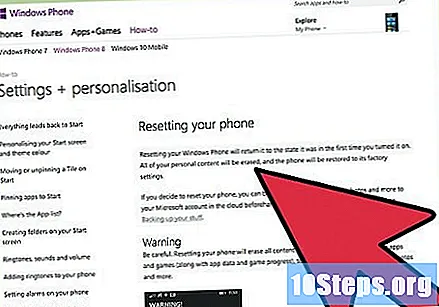
- Ayarlar menüsünü açın. Bunu ana ekranınızdaki uygulamalar listesinde bulabilirsiniz.
- "Hakkında" yı seçin. Windows 10 kullanıyorsanız, önce "Sistem" bölümünü açmanız gerekebilir.
- "Telefonunuzu geri yükleyin" seçeneğine dokunun. Onayladıktan sonra, telefon işleme başlayacak ve bu işlemin tamamlanması biraz zaman alabilir.
"Telefonumu Bul" u kullanarak Windows Phone'u geri yükleyin. Cihaza erişiminiz yoksa, web sitesini kullanarak silebilirsiniz: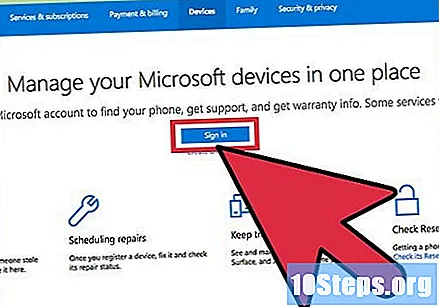
- Microsoft Hesabınızı ziyaret edin ve oturum açın.
- Silmek istediğiniz Windows Phone'u seçin.
- Cihaz ayrıntılarının yanındaki "Sil" düğmesine tıklayın. Onayladıktan sonra telefon işleme başlayacaktır.
Kurtarma menüsünden Windows Phone'u sıfırlayın. Aygıta erişemiyorsanız, kurtarma modundan geri yükleyebilirsiniz.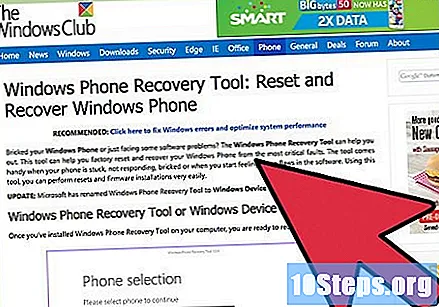
- Telefonu kapat. Ardından, aygıtın titrediğini hissedene kadar Güç ve Ses ↓ düğmelerine basın.
- Titreşimi hissettiğiniz anda, iki düğmeyi bırakın, ardından Ses ↓ düğmesini basılı tutun.
- Ünlem işaretini (!) Gördüğünüzde, şu sırayla şu düğmelere basın ve bırakın: Ses ↑, ses ↓, Güç, Ses ↓. Bu, sıfırlama işlemini başlatacaktır.
Yöntem 4/4: BlackBerry
Verilerin bir kopyasını alın. Bir BlackBerry'yi sıfırlamak içindeki her şeyi sileceğinden, önemli verileri kaydedin. İşlem aynı zamanda cihazın BlackBerry Kurumsal Sunucudan almış olabileceği tüm BT politikalarını da silecektir, bu nedenle telefon şirketten ise BT departmanı ile konuşun.
- Bir BlackBerry'yi kopyalamanın en kolay yolu BlackBerry Masaüstü Yazılımını kullanmaktır. Cihazı USB aracılığıyla bilgisayara bağlayın ve işlemi başlatmak için programın "Şimdi Yedekle" düğmesine tıklayın.
Bir BlackBerry 10 cihazını sıfırlayın. BlackBerry 10 işletim sistemine sahip daha yeni bir cihaz kullanıyorsanız (Z10, Q10, Q5, Z30, P’9982, Z3, Passport, Classic ve Leap), güvenle silmek için aşağıdaki adımları izleyin. Daha eski bir model kullanıyorsanız, sonraki adımı okuyun.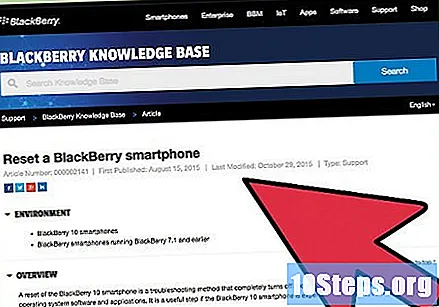
- Ana ekranın üst kısmından aşağı doğru sürükleyin ve "Ayarlar" düğmesine dokunun.
- "Güvenlik ve gizlilik" e, ardından "Güvenlik temizlemesi" ne dokunun.
- Cihazı silmek istediğinizi onaylamak için metin alanına "blackberry" yazın.
- Yalnızca 10.3.2 veya sonraki sisteme sahip cihazlarda geçerli olacak, istenirse BlackBerry ID ve parolasını girin.
- İşlemi başlatmak için "Verileri sil" e dokunun. Geri yükleme sırasında gücü kapatmayın veya pili çıkarmayın.
Eski bir BlackBerry cihazını sıfırlayın. Daha eski bir cihaz kullanıyorsanız (Kalın, Eğri, İnci, Fırtına, El Feneri veya Stil), cihazı güvenli bir şekilde geri yüklemek için şu adımları izleyin: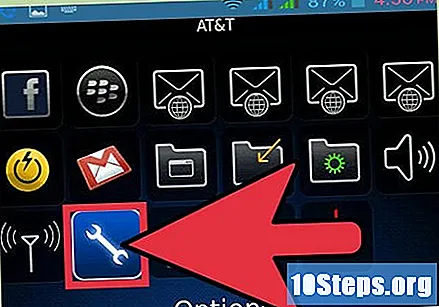
- BlackBerry ana ekranında "Seçenekler" i tıklayın.
- "Güvenlik" veya "Güvenlik Seçenekleri" üzerine tıklayın ve ardından "Güvenlik Temizlemesi" ni seçin.
- Silmek istediğiniz verilerin bulunduğu kutuları işaretleyin.
- Alana "böğürtlen" yazın ve "Sil" i tıklayın. İşlem sırasında telefonu kapatmayın veya pili çıkarmayın.